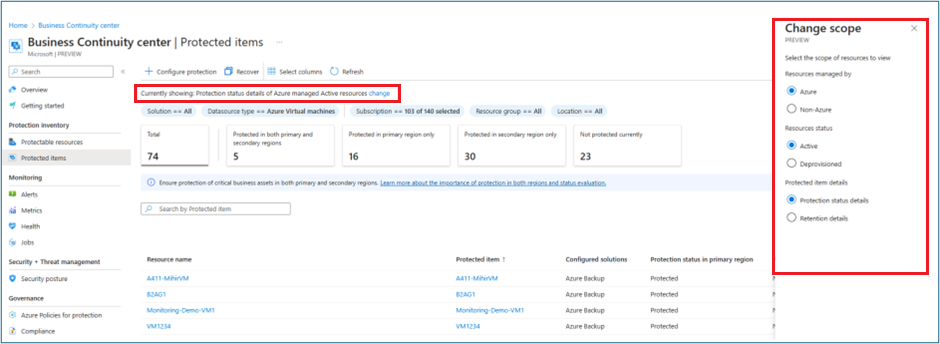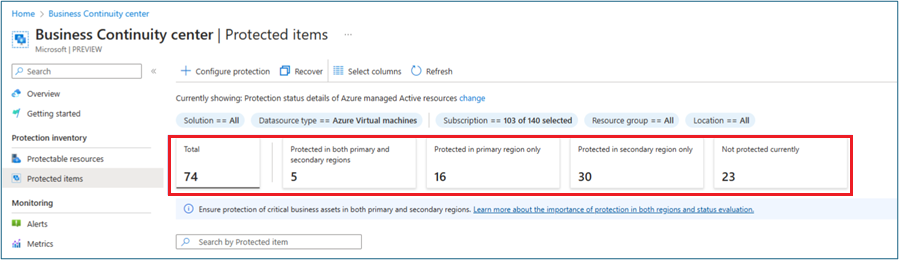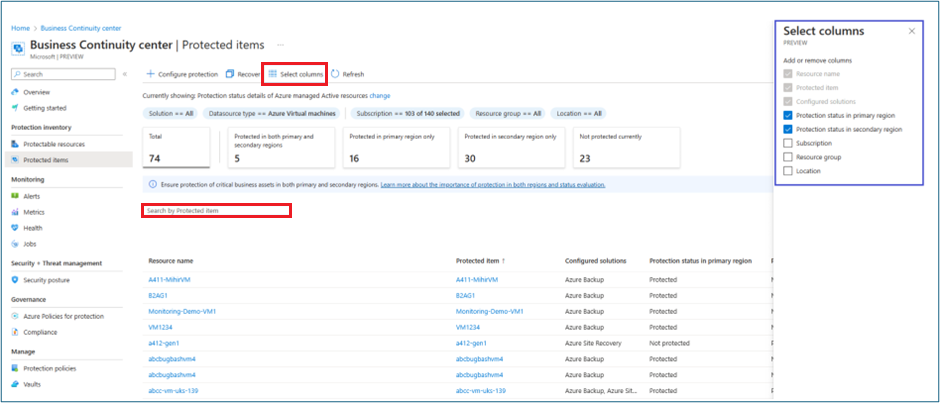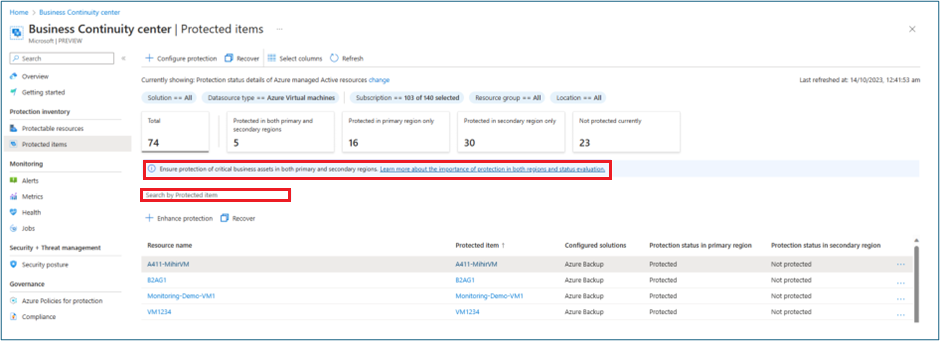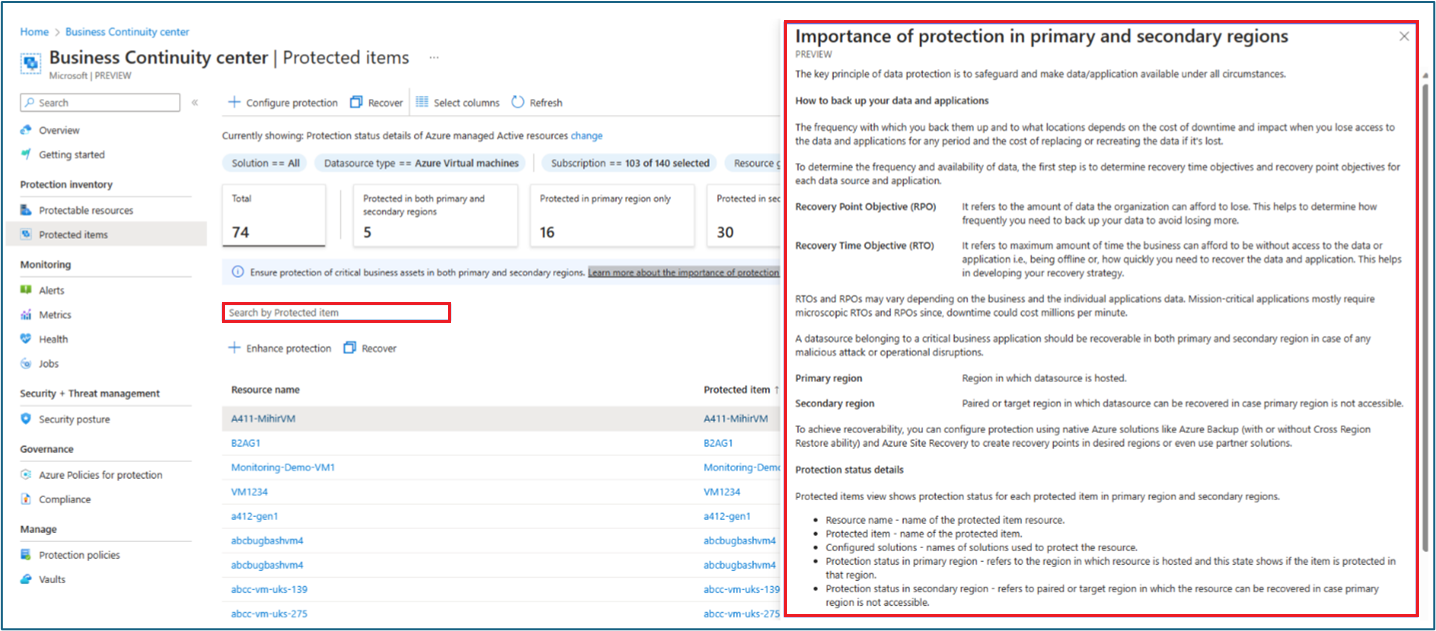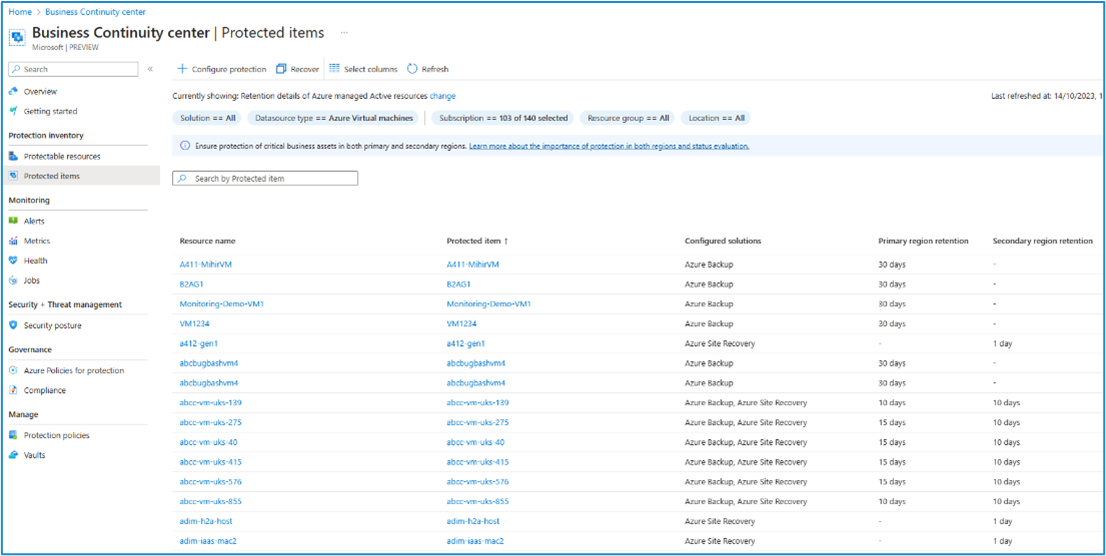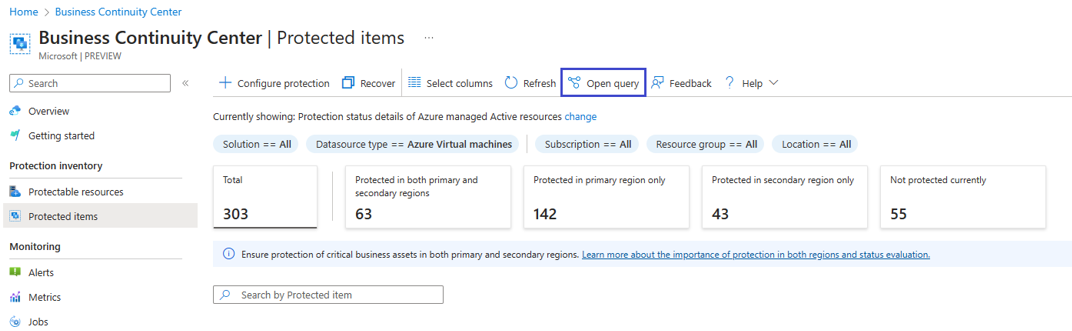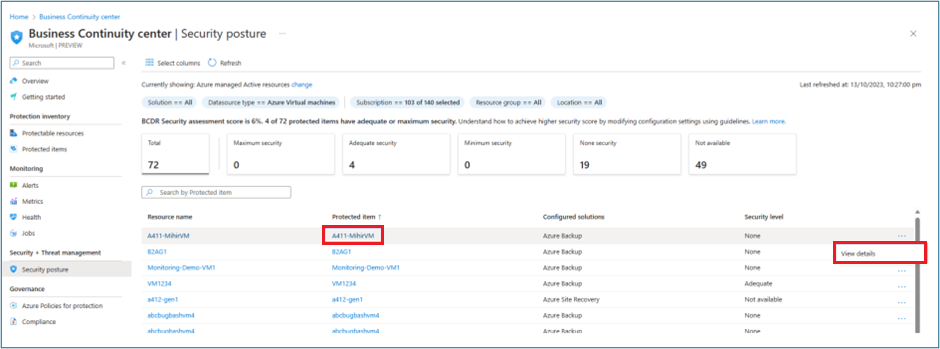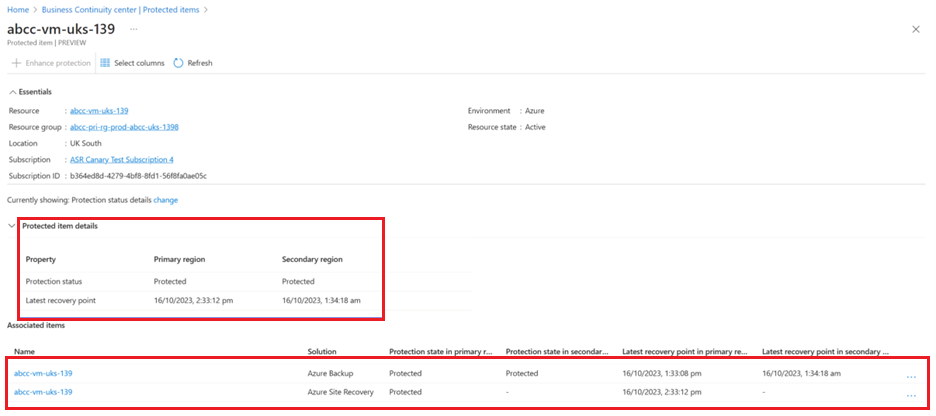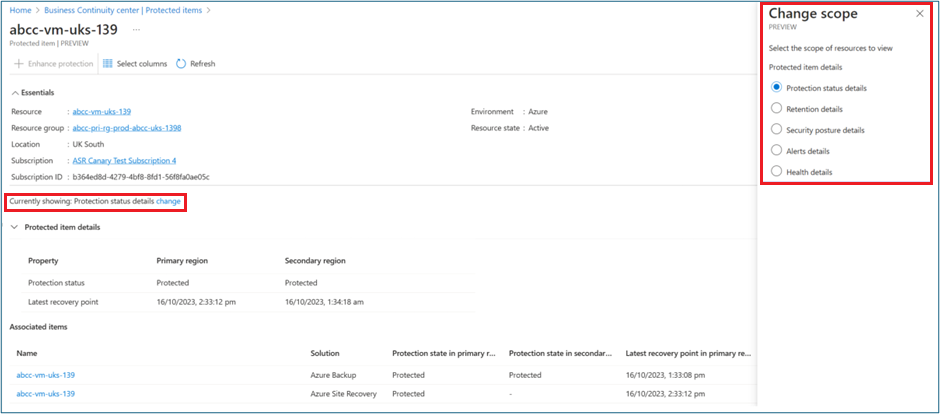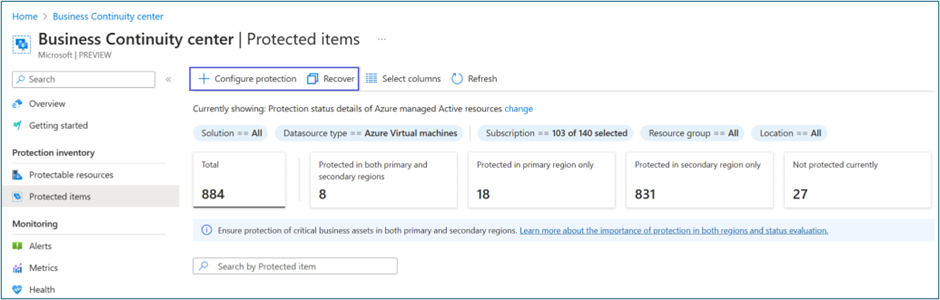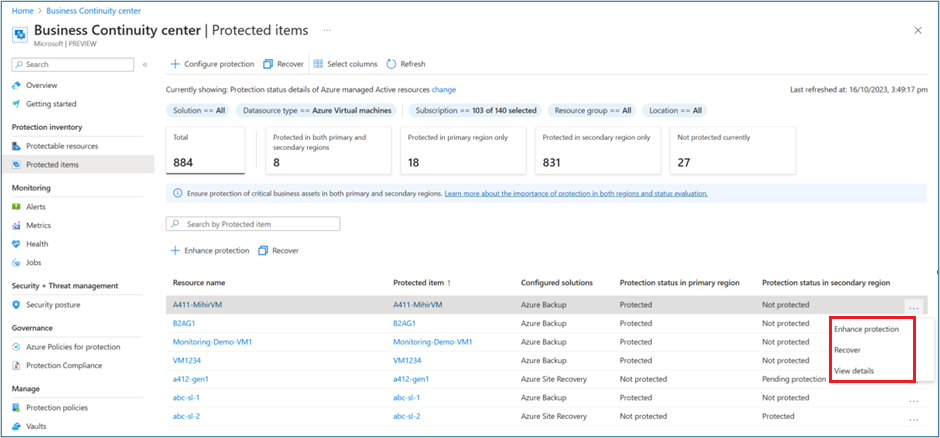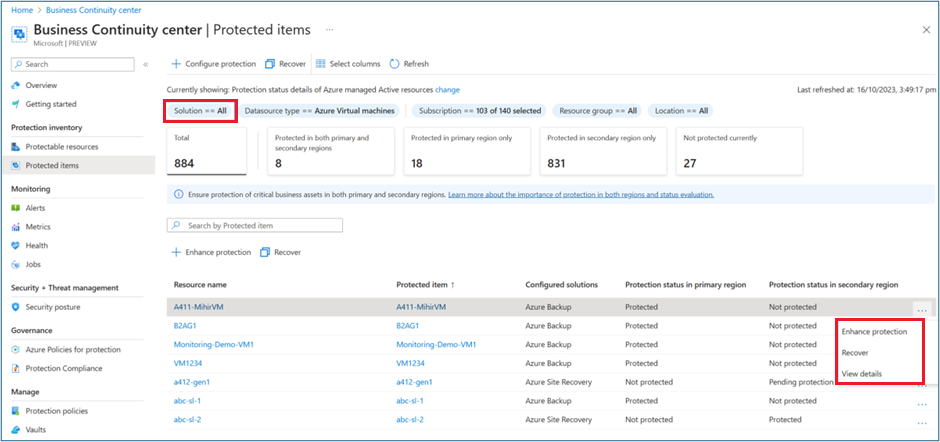Wyświetlanie chronionych elementów i wykonywanie akcji (wersja zapoznawcza)
W tym samouczku opisano sposób wyświetlania źródeł danych chronionych przez co najmniej jedno rozwiązanie i wykonywania na nich akcji z centrum ciągłości działania platformy Azure (ABC) (wersja zapoznawcza).
Wymagania wstępne
Przed rozpoczęciem tego samouczka:
- Przejrzyj obsługiwane regiony dla centrum ABC.
- Musisz mieć uprawnienia do zasobów, aby wyświetlić je w centrum ABC.
Wyświetlanie chronionych elementów
Jako administrator ciągłości działania i odzyskiwania po awarii (BCDR) zidentyfikuj i skonfiguruj ochronę krytycznych zasobów, które nie mają skonfigurowanej kopii zapasowej ani replikacji. Możesz również wyświetlić ich szczegóły ochrony.
Centrum ciągłości biznesowej platformy Azure zapewnia scentralizowany i na dużą skalę widok na potrzeby nadzorowania krajobrazu ochrony, oferując ujednoliconą perspektywę w różnych rozwiązaniach.
Wykonaj następujące kroki, aby wyświetlić chronione elementy:
W centrum ciągłości działania platformy Azure wybierz pozycję Chronione elementy w obszarze Spis ochrony.
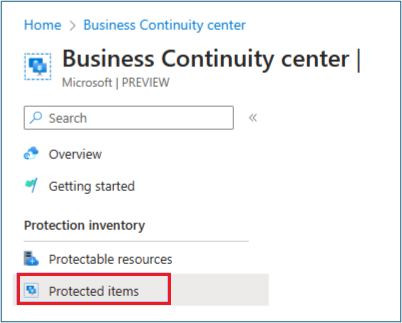
W tym widoku można wyświetlić listę wszystkich elementów chronionych w obsługiwanym rozwiązaniu w ramach subskrypcji, grup zasobów, lokalizacji, typu itd. wraz ze stanem ochrony.
Ciągłość działania platformy Azure umożliwia zmianę widoku domyślnego przy użyciu selektora zakresu. Wybierz opcję Zmień obok pozycji Aktualnie wyświetlane: szczegóły wyświetlane u góry.
Aby zmienić zakres widoku Stan zabezpieczeń z selektora zakresu, wybierz wymagane opcje:
- Zasoby zarządzane przez:
- Zasób platformy Azure: zasoby zarządzane przez platformę Azure
- Zasoby spoza platformy Azure: zasoby niezarządzane przez platformę Azure
- Stan zasobu:
- Aktywne zasoby: zasoby, które są obecnie aktywne, które nie są usuwane.
- Anulowano aprowizowaną zasoby — opisuje zasoby, które już nie istnieją, ale ich kopie zapasowe i punkty odzyskiwania są zachowywane.
- Szczegóły chronionego elementu:
- Stan ochrony — stan ochrony chronionego elementu w regionach podstawowych i pomocniczych
- Szczegóły przechowywania: szczegóły przechowywania chronionych elementów
- Zasoby zarządzane przez:
Aby skutecznie wyszukać określone elementy, możesz użyć różnych filtrów, takich jak subskrypcje, grupy zasobów, lokalizacja, typ zasobu itd.
Karty podsumowania wyświetlają zagregowaną liczbę dla każdego poziomu zabezpieczeń, biorąc pod uwagę zastosowane filtry. Te karty można wybrać, aby uściślić filtrowanie tabeli Chronione elementy.
Możesz również wyszukiwać według określonej nazwy elementu, aby uzyskać informacje specyficzne dla niego.
Użyj pozycji Wybierz kolumny z menu dostępnego w górnej części widoków, aby dodać lub usunąć kolumny.
Centrum ciągłości biznesowej platformy Azure zapewnia wbudowaną pomoc, aby dowiedzieć się więcej na temat widoku chronionego elementu i wskazówek dotyczących ochrony. Wybierz pozycję Dowiedz się więcej o znaczeniu ochrony w obu regionach i ocenie stanu, aby uzyskać do niej dostęp.
Pomoc zawiera wskazówki dotyczące różnych poziomów zabezpieczeń i ustawień wymaganych do spełnienia poszczególnych poziomów.
W tabeli szczegółów Chronione elementy przedstawiono stan ochrony dla każdego chronionego elementu w regionach podstawowych i pomocniczych.
Nazwa zasobu: wyświetla listę chronionych zasobów bazowych.
Chroniony element: wyświetla nazwę chronionego zasobu.
Skonfigurowane rozwiązania: przedstawia liczbę rozwiązań chroniących zasób.
Stan ochrony: chronione elementy powinny być odzyskiwane zarówno w regionach podstawowych, jak i pomocniczych. Stan ochrony w regionie podstawowym odnosi się do regionu, w którym jest hostowane źródło danych, a stan ochrony w regionie pomocniczym odnosi się do sparowanego lub docelowego regionu, w którym można odzyskać źródło danych w przypadku niedostępności regionu podstawowego.
Wartości stanu ochrony mogą mieć wartość Oczekująca ochrona (ochrona jest wyzwalana i w toku), Wyłączono ochronę (ochrona została wyłączona, na przykład ochrona jest w stanie usunięcia nietrwałego, na przykład w przypadku usługi Azure Backup) lub wstrzymana ochrona (ochrona zostanie zatrzymana; jednak dane ochrony zostaną zachowane jako dostawca rozwiązania) lub chronione. Gdy źródło danych jest chronione przez wiele rozwiązań (czyli skonfigurowanych rozwiązań >= 2), stan ochrony elementu jest obliczany w następującej kolejności:
- Jeśli co najmniej jedno rozwiązanie wskazuje, że stan ochrony jest wyłączony, stan chronionego elementu jest wyświetlany jako Wyłączona ochrona.
- Jeśli co najmniej jedno rozwiązanie wskazuje, że stan ochrony jest wstrzymany, stan chronionego elementu jest wyświetlany jako wstrzymana ochrona.
- Jeśli co najmniej jedno rozwiązanie wskazuje, że stan ochrony jest oczekujący, stan chronionego elementu jest wyświetlany jako Oczekująca ochrona.
- Gdy wszystkie skonfigurowane rozwiązania wskazują, że stan ochrony jest chroniony, stan chronionego elementu jest wyświetlany jako Chroniony.
- Jeśli nie ma ochrony źródła danych w regionie podstawowym lub pomocniczym, stan chronionego elementu dla tego regionu jest wyświetlany jako Niechętny.
- Jeśli na przykład zasób jest chroniony przez usługę Azure Backup (z wstrzymaną ochroną stanu) i usługą Azure Site Recovery (ze stanem Chronione), stan ochrony dla regionu będzie wyświetlany wstrzymywanej ochrony.
W obszarze Zakres po wybraniu szczegółów przechowywania widok ładuje informacje o przechowywaniu chronionych elementów. Tabela przechowywania chronionych elementów zawiera szczegóły przechowywania dla każdego chronionego elementu w regionach podstawowych i pomocniczych.
- Nazwa zasobu: wyświetla listę chronionych zasobów bazowych.
- Chroniony element: wyświetla nazwę chronionego zasobu.
- Skonfigurowane rozwiązania: przedstawia liczbę rozwiązań chroniących zasób.
- Przechowywanie w lokalizacji podstawowej
- Przechowywanie w pomocniczej
Możesz również wykonywać zapytania dotyczące ochrony zasobów bez dodatkowych kosztów przy użyciu usługi Azure Resource Graph (ARG). ARG to usługa platformy Azure przeznaczona do rozszerzania usługi Azure Resource Management. Ma na celu zapewnienie wydajnej eksploracji zasobów z możliwością wykonywania zapytań na dużą skalę w danym zestawie subskrypcji.
Aby rozpocząć wykonywanie zapytań dotyczących ochrony zasobów przy użyciu usługi ARG, możesz użyć podanego przykładowego zapytania, wybierając pozycję Otwórz zapytanie.
Wyświetlanie szczegółów elementu chronionego
Aby wyświetlić dodatkowe szczegóły określonego chronionego elementu, wykonaj następujące kroki:
W centrum ciągłości działania platformy Azure wybierz pozycję Chronione elementy w obszarze Spis ochrony.
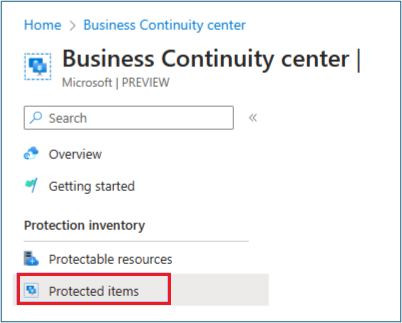
Możesz wybrać nazwę elementu lub wybrać więcej ikon ...>Wyświetl menu akcji szczegółów , aby nawigować i wyświetlać dalsze szczegóły dotyczące elementu.
W widoku szczegółów elementu można wyświetlić więcej informacji o elemencie.
Widok umożliwia również zmianę widoku domyślnego przy użyciu selektora zakresu z Aktualnie wyświetlane: Szczegóły stanu ochrony, wybierz pozycję Zmień.
Aby zmienić zakres widoku Stan zabezpieczeń z selektora zakresu, wybierz wymagane opcje:
- Stan ochrony — stan ochrony chronionego elementu w regionach podstawowych i pomocniczych
- Szczegóły przechowywania — szczegóły przechowywania chronionych elementów
- Szczegóły stanu zabezpieczeń — szczegóły zabezpieczeń elementów chronionych
- Szczegóły alertu — wyzwolone szczegóły alertów dla elementów chronionych
- Szczegóły kondycji — szczegóły kondycji chronionych elementów
Wykonywanie akcji
W widoku elementów chronionych można wybrać wykonywanie akcji z następujących elementów:
Menu dostępne w górnej części widoku dla akcji, takich jak konfigurowanie ochrony, odzyskiwanie itd. Użycie tej opcji umożliwia wybranie wielu źródeł danych.
Menu dla poszczególnych elementów w widoku Chronione elementy. Ta opcja umożliwia wykonywanie akcji dla pojedynczego zasobu.
Gdy filtr Rozwiązania jest ustawiony na WSZYSTKIE, typowe akcje w rozwiązaniach są dostępne w elemencie, na przykład
- Zwiększ ochronę — umożliwia ochronę elementów za pomocą innych rozwiązań niż te, które są już używane do ochrony elementu.
- Odzyskiwanie — umożliwia wykonywanie dostępnych akcji odzyskiwania dla rozwiązań, za pomocą których element jest chroniony, czyli skonfigurowanych rozwiązań.
- Wyświetl szczegóły — umożliwia wyświetlenie dodatkowych informacji dotyczących chronionego elementu.
Wybierz konkretne rozwiązanie na pasku poleceń akcji specyficznych dla filtru i zwróć uwagę na rozwiązanie (pojawia się nad tabelą elementów chronionych i na chronionym elemencie), wybierając ikonę więcej ... odpowiadającą konkretnemu elementowi.
Następne kroki
Aby uzyskać więcej informacji na temat centrum ciągłości biznesowej platformy Azure i sposobu jej działania, zapoznaj się z tematem Konfigurowanie ochrony z centrum ABC.